13 способов исправить «Невозможно перенести eSIM между iPhone» в iOS 18
Одна из менее известных, но довольно удобных функций iOS — это возможность быстрее и удобнее переносить eSIM между iPhone. Хотя раньше iOS позволяла передавать eSIM, этот процесс был непростым. Что отличает последнюю версию iOS, так это использование Bluetooth, которое делает весь процесс безболезненным. К сожалению, некоторые пользователи не могут переносить eSIM между iPhone. Если вы тоже оказались не на той стороне вопроса, эти проверенные советы спасут вас. Итак, приступим!
Исправлена ошибка, из-за которой передача eSIM не работает между iPhone
Для начала я бы рекомендовал вам сначала перепроверить каждое существенное требование. Возможно, вы не заметили важное требование и, следовательно, не можете перенести eSIM со своего предыдущего iPhone на новый.
1. Убедитесь, что ваш iPhone защищен паролем.
Да, вы правильно прочитали! Если вы не установили пароль на своем iPhone, вы не сможете перенести eSIM на новый iPhone. Поэтому постарайтесь сделать это в обязательном порядке.
- Направляйтесь в Приложение «Настройки» -> Face ID/Touch ID и пароль. и установите надежный пароль.
2. Держите свой iPhone разблокированным
Ваш iPhone должен быть разблокирован, чтобы можно было перенести eSIM.
- Перейдите к Приложение «Настройки» -> «Дисплей и яркость» -> «Автоблокировка». и выберите немного большее время, чтобы предотвратить автоматическую блокировку iPhone.
3. Держите iPhone рядом
Обязательно держите свой iPhone рядом, зная, что для передачи eSIM требуется Bluetooth.
4. Убедитесь, что Bluetooth и Wi-Fi включены.
Зайдите в приложение «Настройки» на своем iPhone и убедитесь, что Bluetooth активен. Либо проведите пальцем вниз от правого верхнего угла экрана или проведите вверх от нижнего края экрана и коснитесь значка Bluetooth, чтобы включить его.
5. Отключить/включить Bluetooth.
Поскольку Bluetooth играет жизненно важную роль, выполните программный сброс, чтобы исправить любой случайный сбой, который мог возникнуть.
- Откройте приложение «Настройки» на своем iPhone > Bluetooth и выключите его.
- Теперь перезагрузите свой iPhone.
- На iPhone с Face ID: Нажмите и удерживайте кнопку увеличения/уменьшения громкости и кнопку питания одновременно. Затем перетащите ползунок выключения, чтобы выключить iPhone. Подождав несколько секунд, нажмите боковую кнопку, чтобы перезагрузить iPhone.
- На iPhone с Touch ID: Нажмите и удерживайте одновременно кнопку питания и боковую кнопку, а затем перетащите ползунок выключения, чтобы выключить устройство. Затем снова нажмите боковую кнопку, чтобы перезагрузить устройство.
После перезагрузки iPhone перейдите в приложение «Настройки» > Bluetooth и включите его.
6. Отключите/включите Wi-Fi на вашем iPhone.
Поскольку Wi-Fi также играет жизненно важную роль в передаче eSIM, попробуйте выключить/включить его.
- На вашем iPhone зайдите в приложение «Настройки» -> Wi-Fi и выключите переключатель.
- Затем перезагрузите устройство.
- После перезагрузки устройства вернитесь в приложение «Настройки» и включите Wi-Fi.
Примечание:
- Модели iPhone 14 и более поздних моделей, оснащенные eSIM, можно активировать без сети Wi-Fi.
7. Сделайте полную перезагрузку вашего iPhone
Аппаратный сброс, также известный как принудительный перезапуск, немного более эффективен, чем мягкий перезапуск. Что делает его более эффективным, так это возможность очищать временные файлы, что часто творит чудеса при решении распространенных проблем.
- Для этого нажмите и быстро отпустите кнопку увеличения громкости. Затем нажмите и быстро отпустите кнопку уменьшения громкости.
- Затем удерживайте боковую кнопку, пока на экране не появится логотип Apple.
8. Забудьте это устройство
Если у вас не работает Wi-Fi-соединение, я подозреваю, что это может препятствовать передаче eSIM.
- На вашем iPhone перейдите в приложение «Настройки» > «Wi-Fi» > коснитесь значка «Информация» рядом с подключением Wi-Fi > «Забыть эту сеть» и подтвердите.
- После этого перезагрузите iPhone и снова подключитесь к сети Wi-Fi.
9. Отключите VPN
Стоит еще раз повторить, что служба VPN имеет обыкновение вмешиваться в сетевые соединения и либо замедлять их, либо наносить им вред до такой степени, что они начинают плохо работать.
- На вашем устройстве iOS зайдите в приложение «Настройки» > VPN и отключите службу VPN.
10. Отключите сторонние приложения безопасности.
- Если вы недавно активировали стороннее приложение безопасности на своем iPhone, попробуйте отключить его, так как существует вероятность, что приложение вызывает проблему.
11. Отключите сторонние приложения безопасности.
- Если вы недавно активировали стороннее приложение безопасности на своем iPhone, попробуйте отключить его, так как существует вероятность, что приложение вызывает проблему.
12. Сбросить настройки сети.
Если Bluetooth не работает должным образом на вашем iPhone, есть большая вероятность, что он может мешать. К счастью, вы можете решить проблемы, связанные с сетью, сбросив настройки сети.
- Отправляйтесь в Приложение настроек на твоем айфоне -> Общие -> Перенос или сброс iPhone -> Сброс -> Сбросить настройки сети. и подтвердите действие.
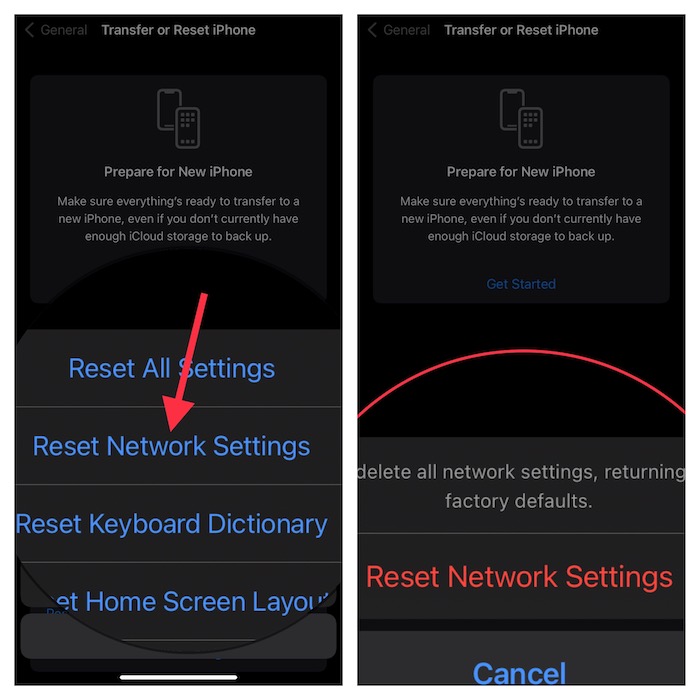
13. Обновление программного обеспечения
Если перенос eSIM между iPhone по-прежнему вызывает затруднения, обновите программное обеспечение, поскольку существует высокая вероятность того, что проблема может быть связана со скрытой ошибкой программного обеспечения. Таким образом, обновление iPhone может помочь вам избавиться от проблемы.
- Перейдите к Приложение настроек на твоем айфоне -> Общие -> Обновление программного обеспечения.. Теперь загрузите и установите последнюю версию iOS, как обычно.

Для получения дополнительной помощи посмотрите видео ниже:
Исправлена проблема с передачей eSIM на iOS.
Вот и все! Надеюсь, вы наконец решили проблему с передачей eSIM. Хотите ли вы сообщить мне совет, который сработал для вас? Было бы здорово узнать ваше мнение и полезный совет в разделе комментариев ниже.
Читать далее: 10 профессиональных советов, как исправить Face ID, не работающий в ландшафтном режиме






